Word文档新建方法和最近文档锁定
1、程序安装后一般在桌面上,双击即可打开软件。

2、不在桌面上,点开开始菜单下拉到W位置,双击word图标。

3、打开之后进入启动界面,右边显示最近使用文档列表和选择创建的模板。
点击空白文档就可以创建新的空白文档。
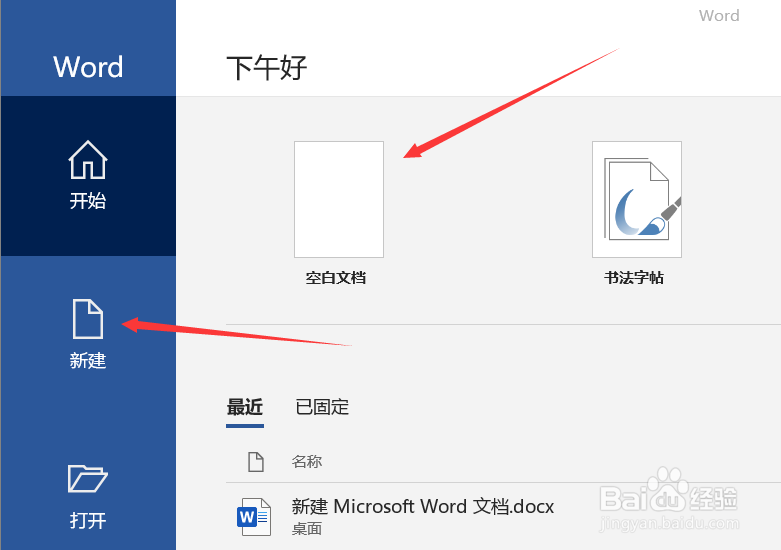
4、当有新文档打开时会将旧文档替换,所以需要点击最近使用文档栏文档名称右侧的按钮即可固定此文件。

5、如果已经启动程序,新建文档点击左上角文件选择新建命令,然后单击右侧的空白文档。
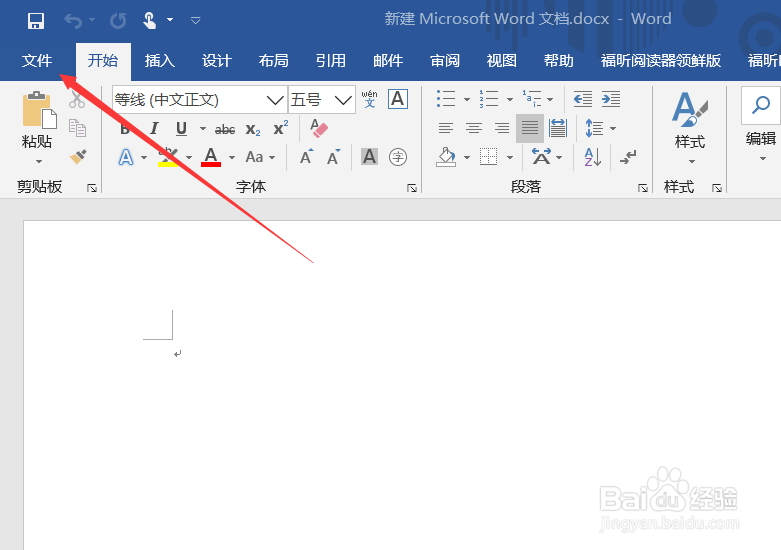


6、也可鼠标在空白处右击新建文档。

1、1.双击word图标。
2.打开菜单双击word图标。
3.打开word右侧选择空白模板新建。
4.点击文档名称右侧小图标固定文档。
5.选择文件——>新建——>空白文档。
6.鼠标右击选择word新建。
声明:本网站引用、摘录或转载内容仅供网站访问者交流或参考,不代表本站立场,如存在版权或非法内容,请联系站长删除,联系邮箱:site.kefu@qq.com。
阅读量:179
阅读量:172
阅读量:144
阅读量:130
阅读量:134